Illustrator怎样连续移动复制对象
来源:网络收集 点击: 时间:2024-08-29【导读】:
在Illustrator软件中,使用【再次变换】命令可以连续移动复制对象,具体操作步骤如下:品牌型号:联想天逸510S系统版本:Windows 10专业版软件版本:Adobe Illustrator CS616.0.0方法/步骤1/6分步阅读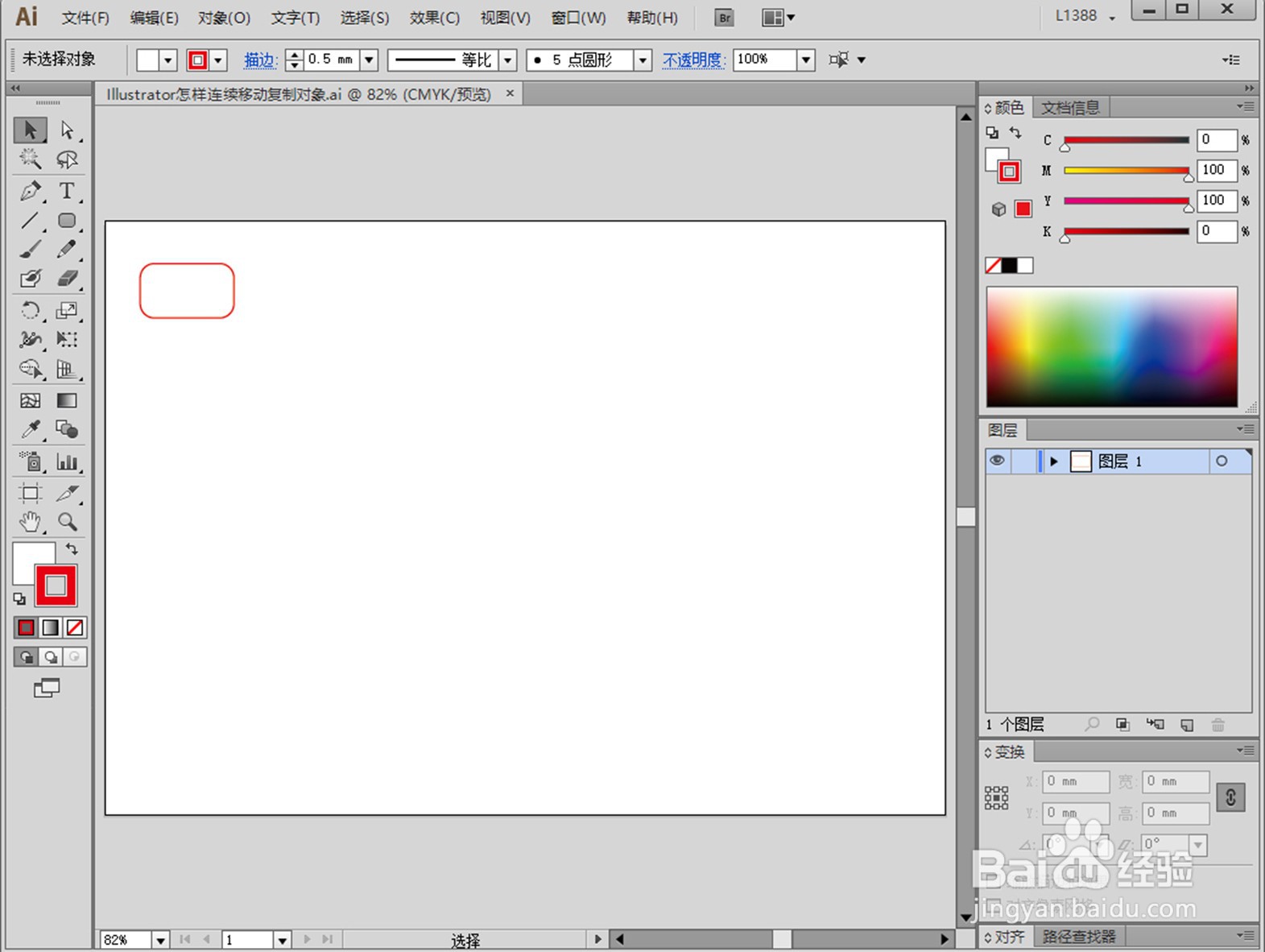 2/6
2/6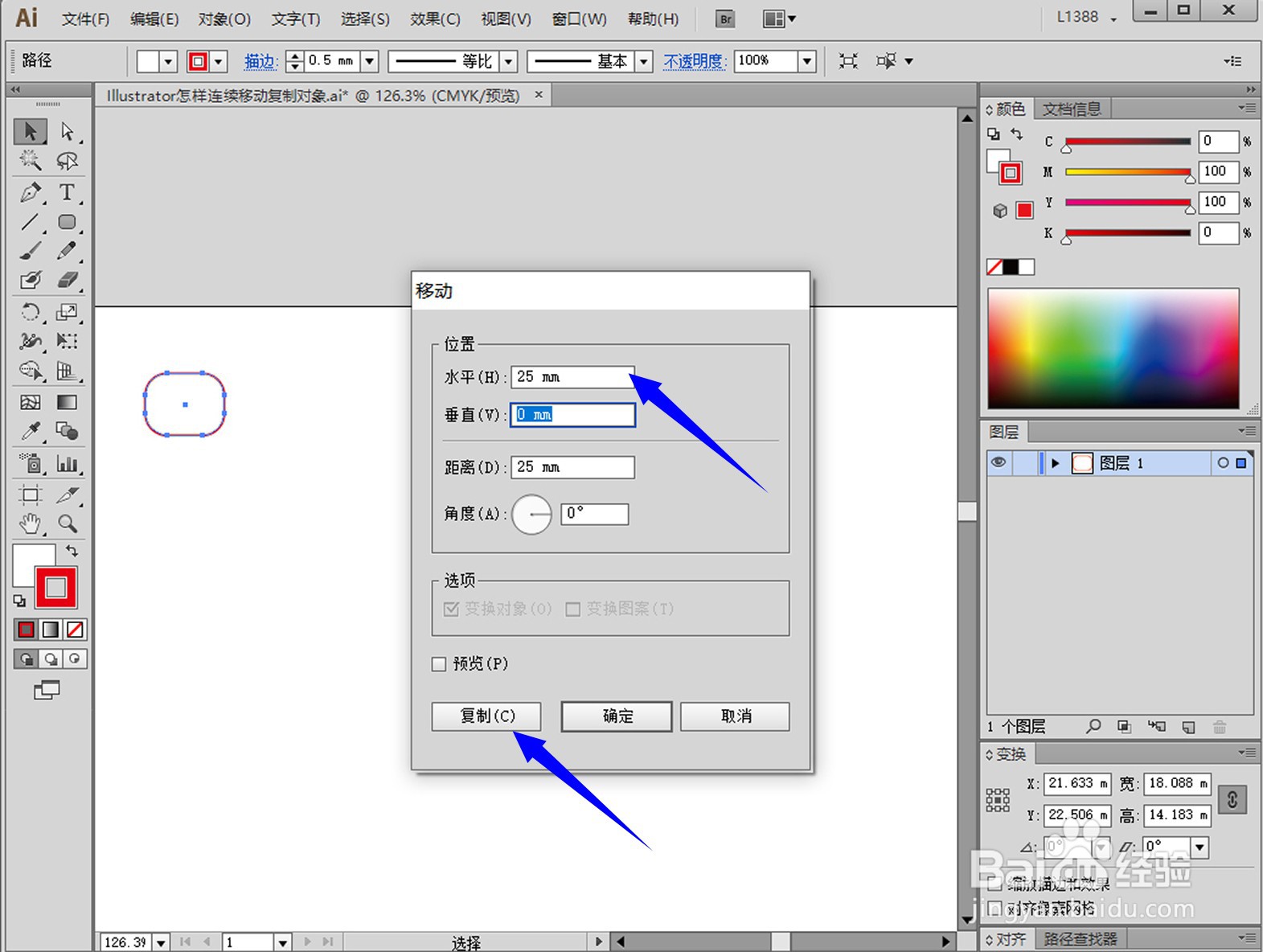 3/6
3/6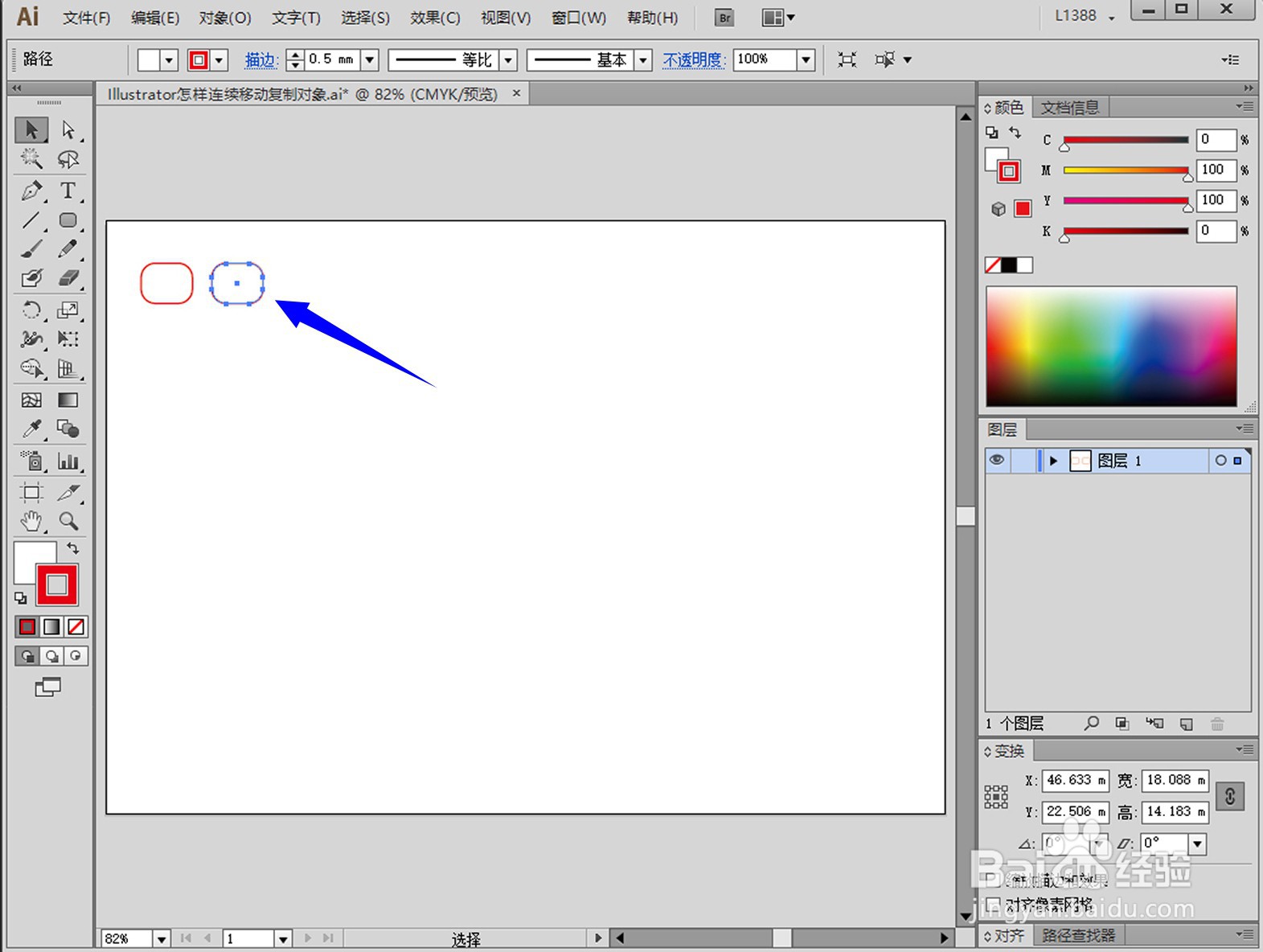 4/6
4/6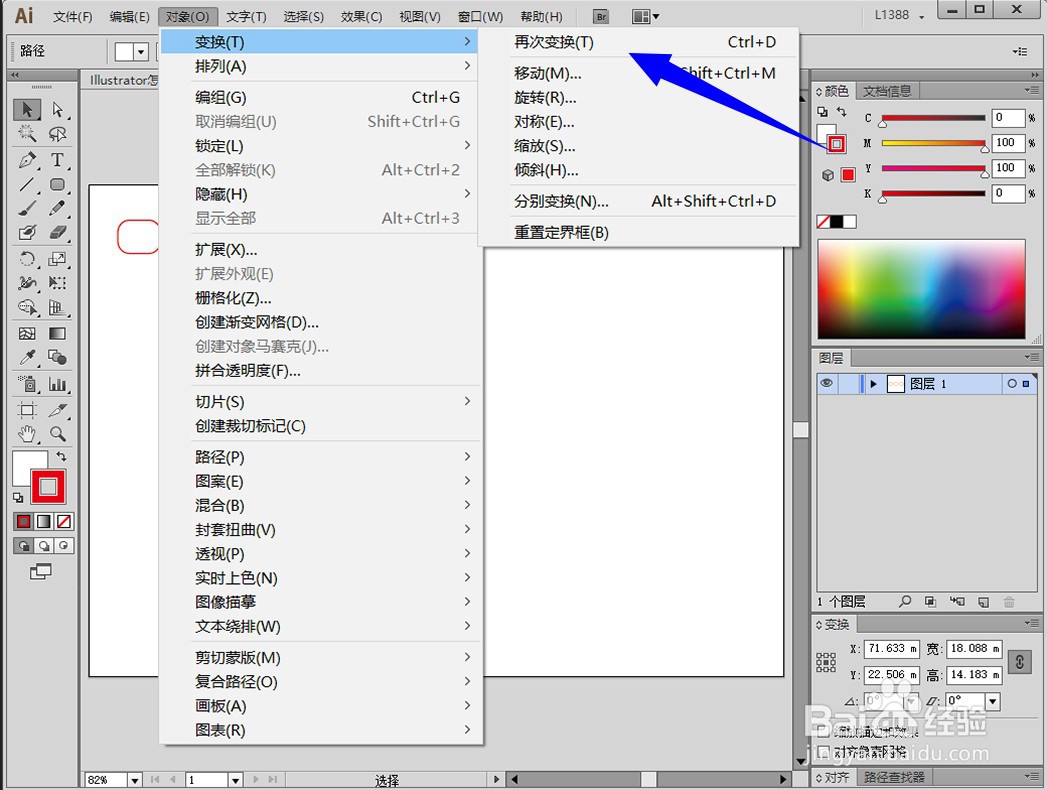 5/6
5/6 6/6
6/6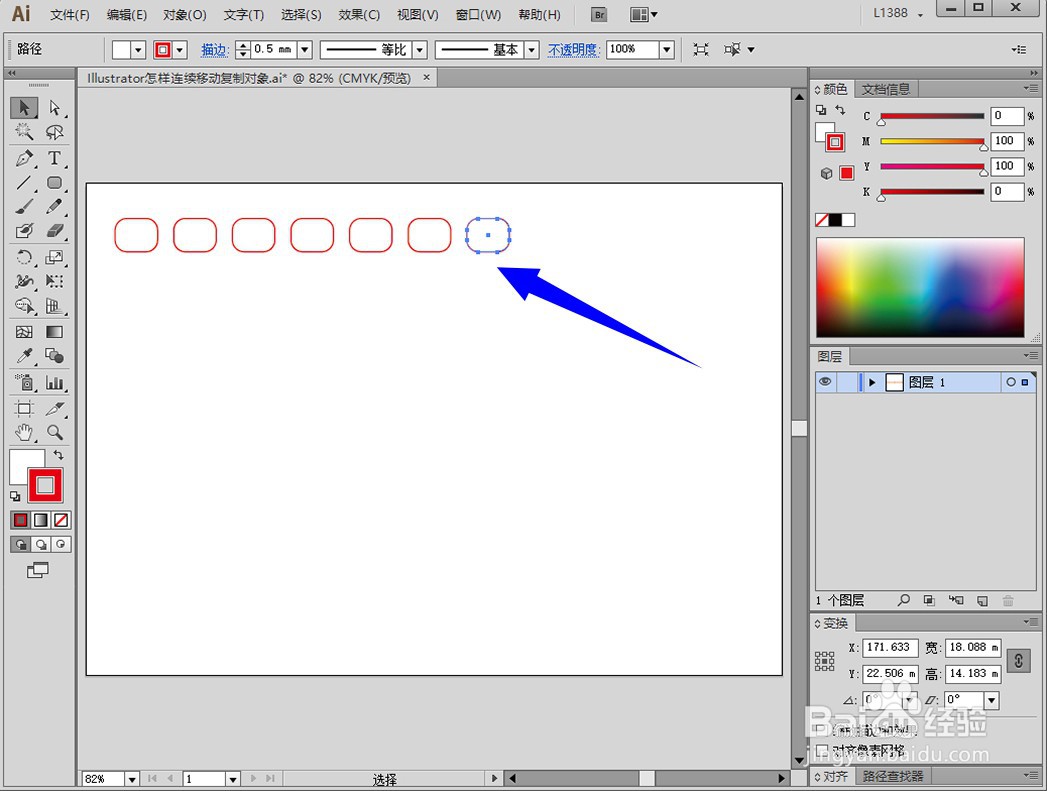 注意事项
注意事项
创建对象。新建一个Illustrator文件,并绘制一个圆角矩形。
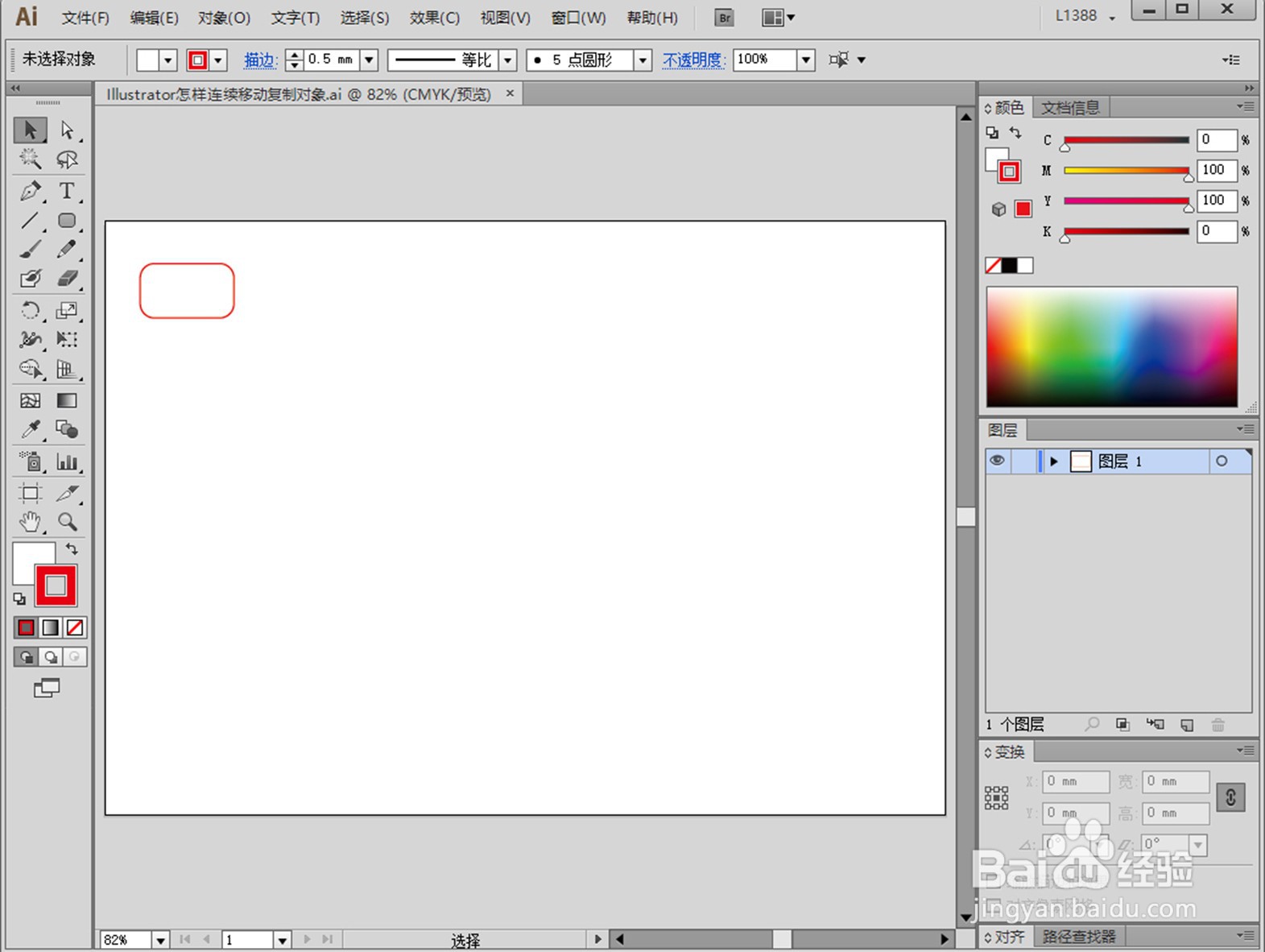 2/6
2/6首次移动复制。选中圆角矩形并回车。弹出【移动】对话框,在【水平】文本框中输入25mm,最后单击【复制】命令。
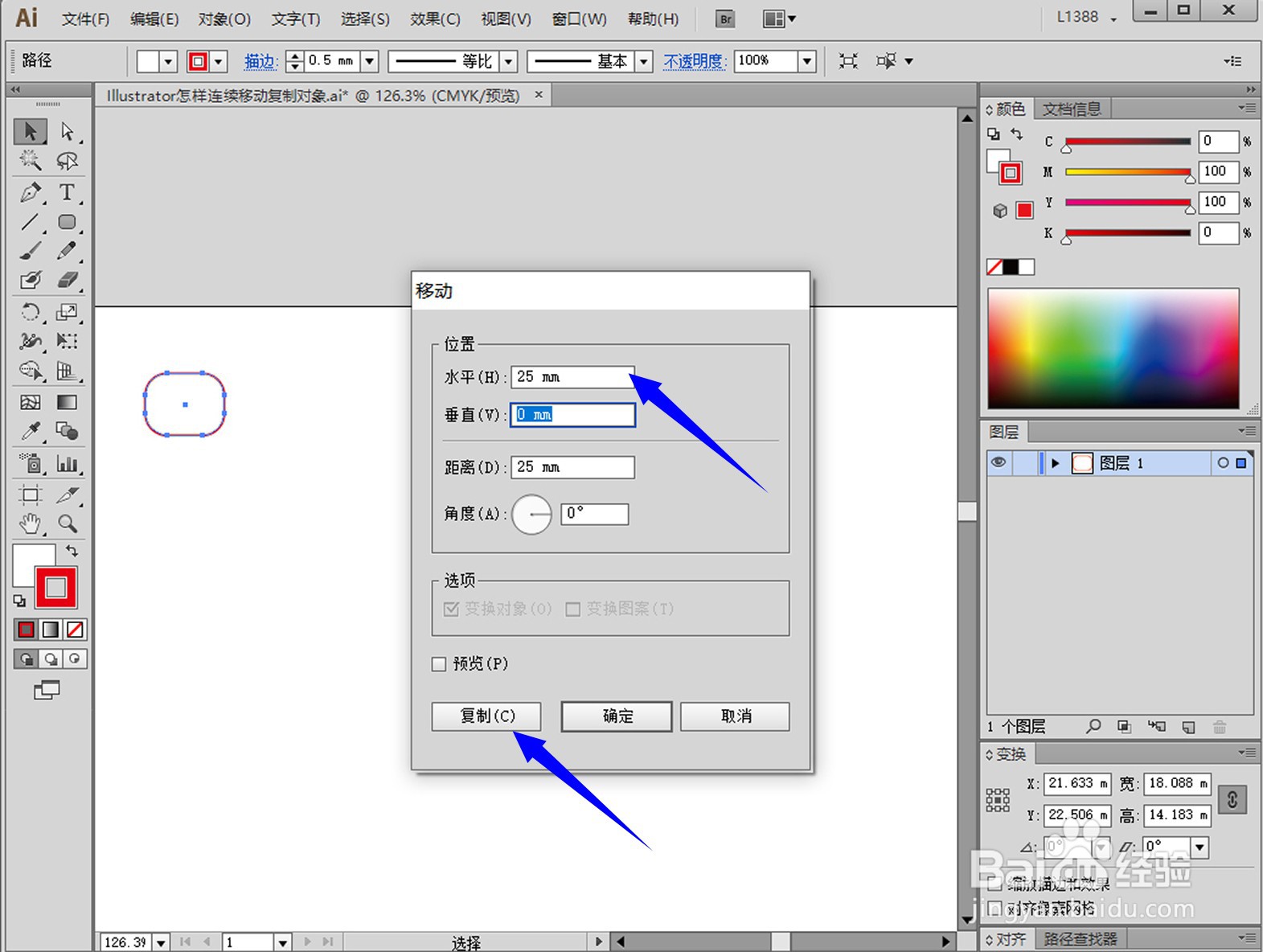 3/6
3/6第一个圆角矩形被复制出来了,如下图所示。
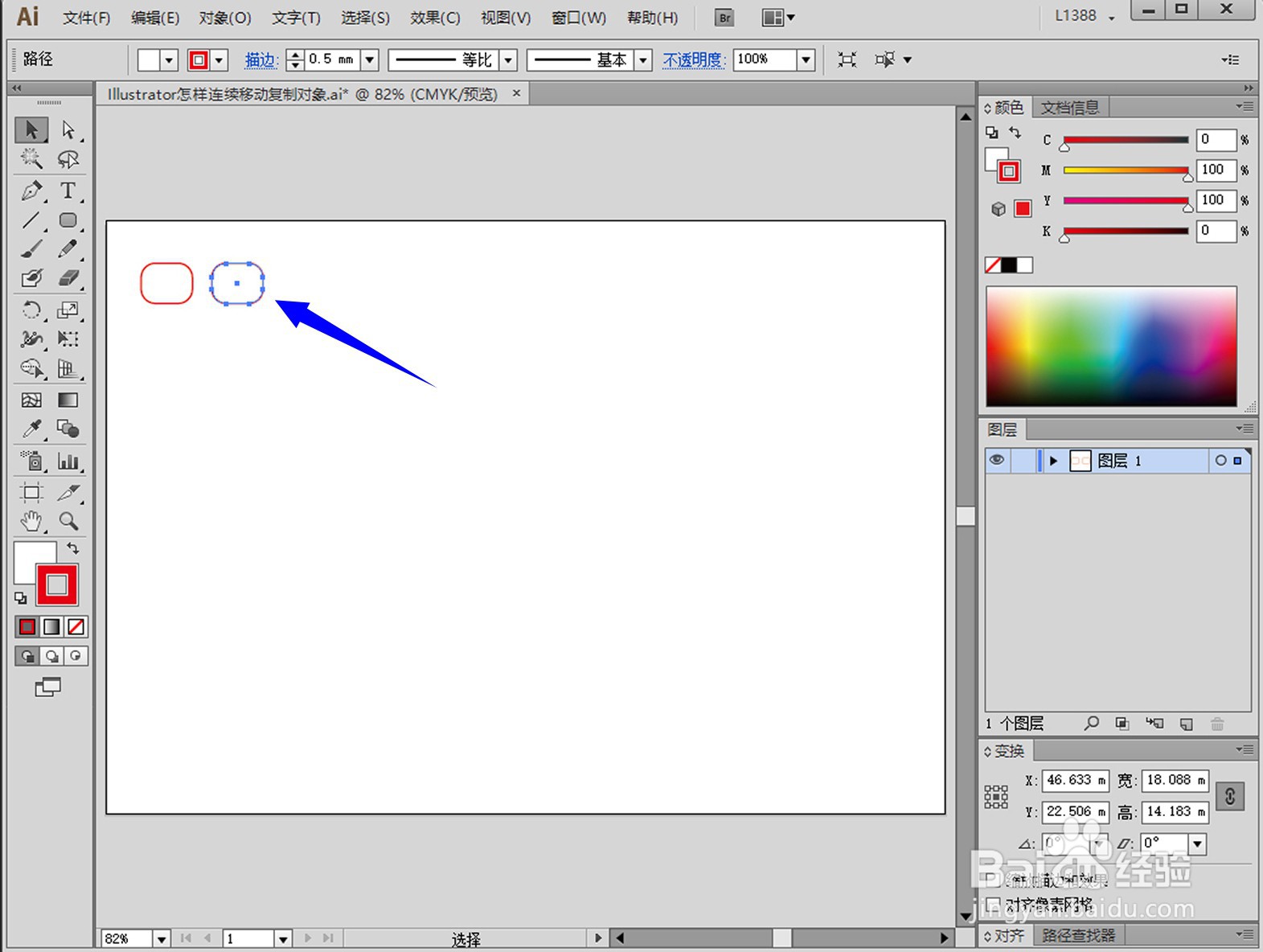 4/6
4/6连续移动复制对象。依次单击【对象】→【变换】→【再次变换】命令。“再次变换”,意思就是再次执行依次移动复制命令,多次执行这个命令,就可以连续复制了。
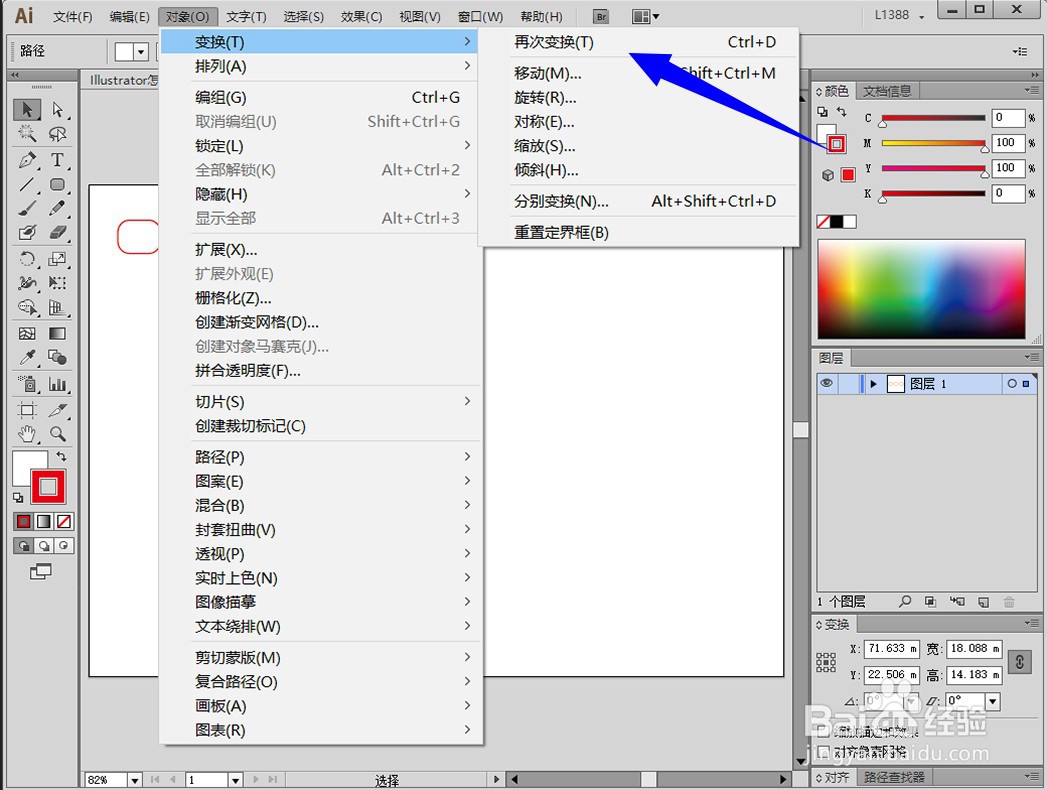 5/6
5/6使用快捷键。【再次变换】命令的快捷键是:【Ctrl】+【D】。在复制过程中,使用快捷键,“连续”的效果相当明显。
 6/6
6/6如下图所示,我们执行多少次移动复制操作,就能复制多少个圆角矩形。
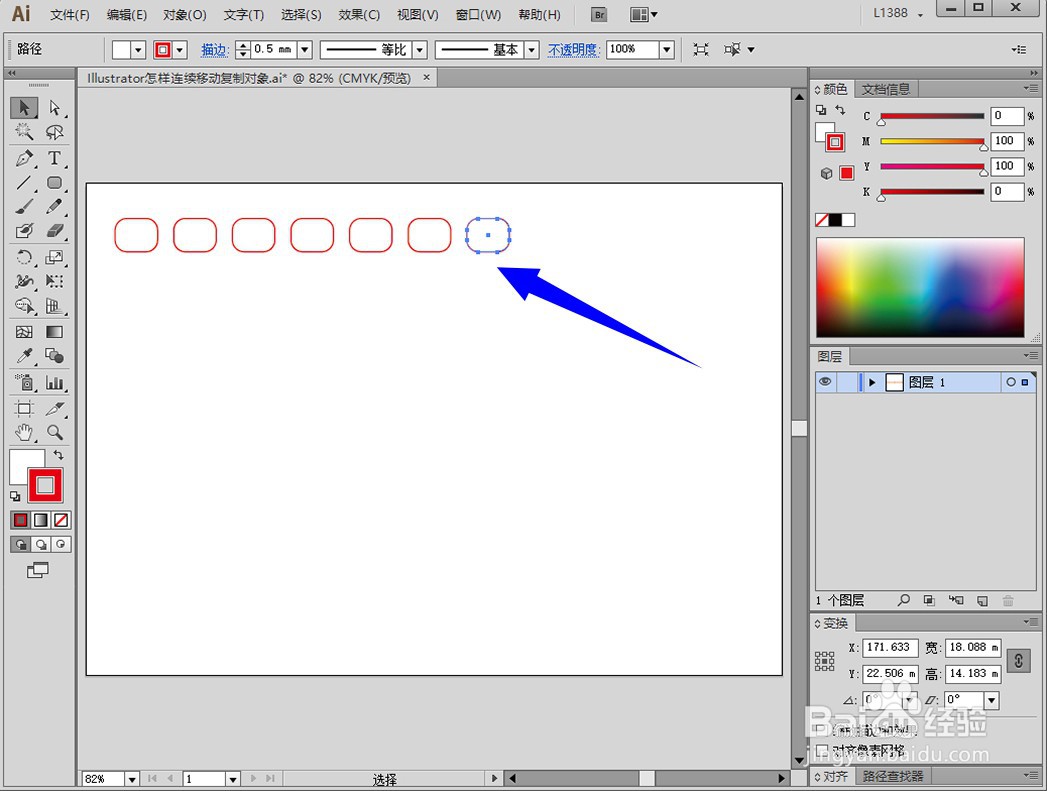 注意事项
注意事项连续移动复制Illustrator对象,你学会的吗?记得帮忙点赞哦!
ILLUSTRATOR连续复制版权声明:
1、本文系转载,版权归原作者所有,旨在传递信息,不代表看本站的观点和立场。
2、本站仅提供信息发布平台,不承担相关法律责任。
3、若侵犯您的版权或隐私,请联系本站管理员删除。
4、文章链接:http://www.1haoku.cn/art_1169744.html
上一篇:35.1÷7.8的竖式怎么列
下一篇:身体缺少钙元素会出现哪些症状?
 订阅
订阅